Exportar diagramas para o MS Office
Edraw pode facilmente transformar seus diagramas em PDF, SVG e páginas da web, ou mesmo exportar para arquivos MS Word, Excel ou PowerPoint.
Aqui estão alguns tutoriais básicos para demonstrar como exportar diagramas Edraw para documentos do MS Office.
O recurso de exportação do Office exporta seu diagrama em formato gráfico para Word, Excel ou PowerPoint. Se você deseja exportar os dados nos diagramas, siga estas etapas .
Exportar um diagrama para o Microsoft Word
Para incluir uma imagem gráfica de seu diagrama em um documento do Word, faça o seguinte:
- No menu Arquivo, aponte para Exportar e Enviar e clique na opção Office.
- Clique no botão Word.
- A janela de documento do MS Word será incorporada ao programa Edraw e o diagrama atual será exportado para um documento em branco do MS Word automaticamente.
A imagem a seguir mostra o modo de layout da janela do MS Office no programa Edraw.
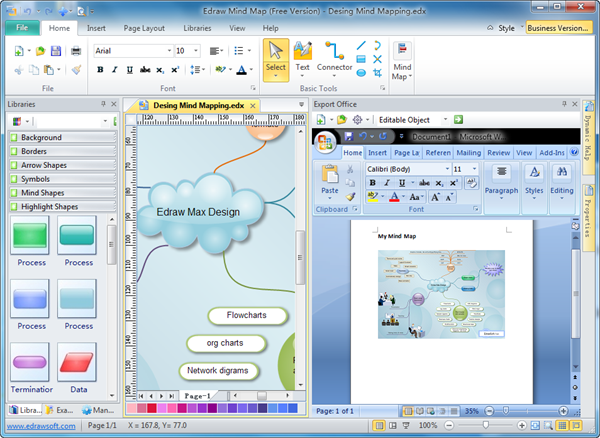
Existem algumas opções disponíveis na ação de exportação.
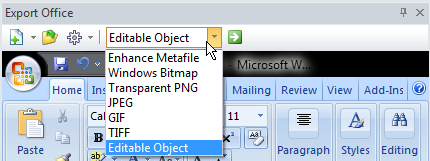
Exportar para um novo documento do Word
Clique no primeiro botão na barra de ferramentas e o programa Edraw criará um documento em branco do MS Word, MS Excel MS PowerPoint.
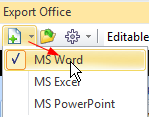
Exportar para um documento Word existente
Ao clicar no botão abrir ![]() , o Edraw carregará um documento existente do MS Office da pasta do disco local. O recurso permite ao designer exportar diagramas Edraw para a posição do cursor em um documento existente.
, o Edraw carregará um documento existente do MS Office da pasta do disco local. O recurso permite ao designer exportar diagramas Edraw para a posição do cursor em um documento existente.
Exportar configuração
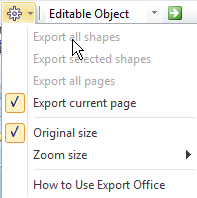
Exportar todas as formas - O programa Edraw suporta a exportação de todas as formas em um documento do MS Word com um clique. O tamanho da exportação é o contorno de todas as formas em uma página. Não é um tamanho de página. A região em branco será removida.
Exportar formas selecionadas - O designer também pode exportar apenas as formas atualmente selecionadas para um documento do MS Word. O tamanho da exportação é o contorno de todas as formas selecionadas.
Exportar todas as páginas - O programa Edraw suporta a exportação de todas as páginas em um documento do MS Word com um clique. O tamanho da exportação é o tamanho da página.
Exportar página atual - O designer também pode exportar apenas a página atual para um documento do MS Word. O tamanho da exportação é o tamanho da página.
Tamanho ampliado - O usuário pode usar a opção para obter um efeito de exportação maior.
Dicas: Para adaptar o tamanho da página às formas, o designer pode selecionar: Menu Layout da Página> Tamanho da Página> Ajustar ao Desenho ...
Formatos de exportação
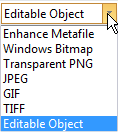
O designer pode escolher os formatos de exportação na lista acima. O Enhance Metafile é melhor para imagens escalonáveis e fundos transparentes. O bitmap do Windows é melhor para imagens raster de alta qualidade. Se o usuário precisa de uma imagem transparente de tamanho pequeno, o formato PNG transparente é uma boa solução.
A exportação como um objeto editável permite modificar o diagrama diretamente no MS Word.
Clique duas vezes nas imagens em MS Word e o arquivo editável original será aberto no programa Edraw.
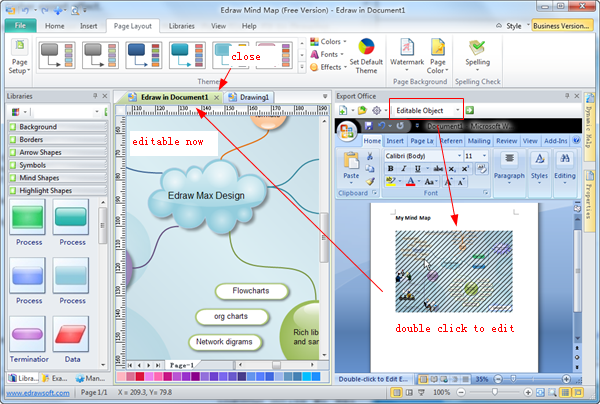
Baixe o software de mapeamento mental e veja todos os exemplos
Você pode modificar o diagrama novamente no programa Edraw. Para salvar a alteração, clique no botão Fechar na guia do documento.
![]()
Botão Exportar
O designer pode exportar o diagrama atual para o MS Word com a configuração acima clicando no botão Exportar ![]() .
.
Exportar um diagrama para o Microsoft Excel
Se os designers quiserem incluir uma imagem gráfica do diagrama Edraw em uma planilha do Excel, faça o seguinte:
- No menu Arquivo, aponte para Exportar e Enviar e clique na opção Office.
- Clique no botão Excel.
- A janela do documento MS Excel será incorporada ao programa edraw e o diagrama atual será exportado para um documento MS Excel em branco automaticamente.
As configurações são as mesmas do MS Word e várias páginas de um documento podem ser exportadas para a mesma planilha.
Exportar um diagrama para o Microsoft PowerPoint
Se os designers quiserem incluir uma imagem gráfica do diagrama Edraw em um slide do PowerPoint, faça o seguinte:
- No menu Arquivo, aponte para Exportar e Enviar e clique na opção Office.
- Clique no botão PowerPoint.
- A janela de documento do MS PowerPoint será incorporada ao programa Edraw e o diagrama atual será exportado para um documento em branco do MS PowerPoint automaticamente.
As configurações são as mesmas do MS Word e várias páginas de um documento podem ser exportadas em slides diferentes.
Mais tópicos
Exportar dados do diagrama para o formato MS Word, Excel, CSV
Exportar dados do mapa mental para MS Word
Exportar dados do mapa mental para MS Excel
Exportar para formato vetorial de PDF
PowerPoint do gráfico organizacional
Exportar formato PNG transparente
